首页 / 教程
WPS里PPT删除背景 | 在WPS的PPT中去除插入的白色背景
2022-10-25 12:57:00
1.在WPS的PPT中怎么去除插入图片的白色背景
操作步骤
1、在网上找到你想要的原图,例如带有白色背景的绿色叶子。
2、把该图片插入到PPT中
3、点击格式---重新着色--- 设置透明色,然后双击图片
4、大功告成,背景色没有了。
2.wps ppt怎么去除图片背景
1、打开WPS的PPT文件,插入一张需要去除背景的图片。
2、点击插入的图片,选中该图片。
3、之后在页面上方会出现“图片工具”选项,点击其中的“设置透明色”选项。
4、选中“设置透明色”后点击图片背景处,即可将原本的深色背景变成透明的就可以达到去除背景的效果。
3.在WPS里怎么删除图片的背景
工具/原料:WPS
1、首先,在打开的WPS中,找到顶部状态栏的“插入”选项并点击,如下图所示:
2、点击插入选项之后,找到图中的“图片”位置,点击图片选项:
3、点击图片选项之后,进入到打开图片位置的界面,选择自己想要导入到WPS的图片,双击图片或者选择图片后点击打开选项:
3、双击图片或者选择图片点击打开后,就可以已经成功将图片导入到WPS中:
4、单击一下图片在顶部功能栏区可以看到有一个“设置成透明色”选项,如下图所示:
5、点击“设置成透明色”选项后,把鼠标移动到图片的纯色背景处单击图片,随即可看到图片的背景已经去除,至此我们算是成功的删除的图片的背景:
4.wps 怎么删除幻灯片的背景,修改母板
1、首先,打开WPS Office,打开要修改母版的幻灯片文档,点击顶部设计选项卡。
2、在功能区找到编辑母版功能,点击后进入幻灯片母版选项卡界面。
3、选中要修改的幻灯片,点击顶部字体就可以选择其他字体。
4、点击背景,在右侧弹出任务窗格,选择需要的背景颜色,如图。
5、点击效果,在弹出的项目中选择需要的效果。其它还可以点击插入母版幻灯片,插入版式等等。
6、全部修改好后,点击功能区的关闭按钮退出幻灯片母版界面就可以了。
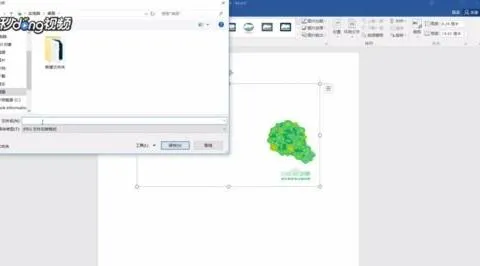
最新内容
| 手机 |
相关内容

淘宝电脑端回收站(淘宝电脑端回收
淘宝电脑端回收站(淘宝电脑端回收站怎么删除),订单,回收站,淘宝,删除,点击,支付宝,评价,电脑端,1. 淘宝电脑端回收站怎么删除手机里有删除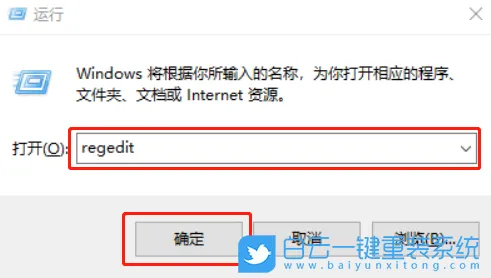
Win10关闭恶意软件删除工具KB89083
Win10关闭恶意软件删除工具KB890830(win10关闭恶意软件删除工具),恶意软件,删除工具,步骤,菜单项,选择,方法,命令提示符,管理员,Mrt.exe进
ppt里面怎么加入视频进去 | PPT插
ppt里面怎么加入视频进去 | PPT插入视频详细步骤,书签,功能,字幕,插入视频,点击,定位,剪裁视频,添加,ppt里加入视频的步骤:1、在电脑桌面点
快捷键的箭头怎么去掉(如何去除快
快捷键的箭头怎么去掉(如何去除快捷键箭头),去除,点击,输入,运行,快捷键,选择,方法,快捷方式,1. 如何去除快捷键箭头一、首先,打开Excel表格
电脑快捷键删除按键(电脑键盘删除
电脑快捷键删除按键(电脑键盘删除键快捷键),删除,快捷键,选择,电脑键盘,键盘,文件,粘滞键,字符,1. 电脑键盘删除键快捷键准确讲的话,电脑上
电脑未插入扬声器(电脑未插扬声器
电脑未插入扬声器(电脑未插扬声器或耳机怎么回事),点击,插孔,扬声器,选项,控制,前面板,设置,显示,1. 电脑未插扬声器或耳机怎么回事 1、开
三秒钟去除铜锈的方法(铜制品如何
三秒钟去除铜锈的方法(铜制品如何去除铜锈),去除,情况,长时间,方法,配置,刷下,步骤,情况严重,三秒钟去除铜锈的方法:1、煤油,牙粉除锈法;2、食
单独删除文件的快捷键(把文件直接
单独删除文件的快捷键(把文件直接删除的快捷键),删除,文件,回收站,删除文件,快捷键,输入,复制,窗口,1. 把文件直接删除的快捷键一:删除文本1












